四年教案.docx
《四年教案.docx》由会员分享,可在线阅读,更多相关《四年教案.docx(42页珍藏版)》请在冰豆网上搜索。
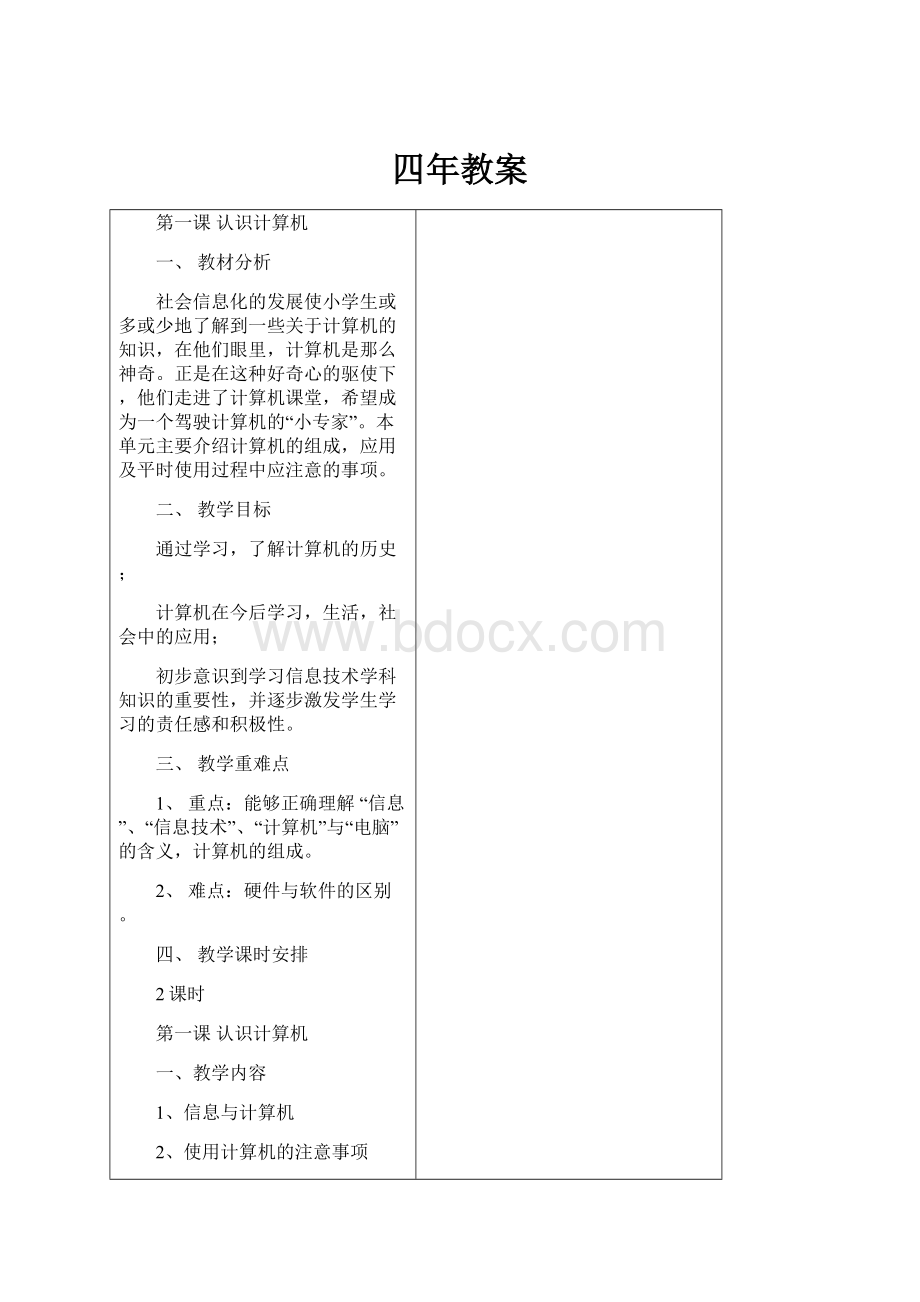
四年教案
第一课认识计算机
一、教材分析
社会信息化的发展使小学生或多或少地了解到一些关于计算机的知识,在他们眼里,计算机是那么神奇。
正是在这种好奇心的驱使下,他们走进了计算机课堂,希望成为一个驾驶计算机的“小专家”。
本单元主要介绍计算机的组成,应用及平时使用过程中应注意的事项。
二、教学目标
通过学习,了解计算机的历史;
计算机在今后学习,生活,社会中的应用;
初步意识到学习信息技术学科知识的重要性,并逐步激发学生学习的责任感和积极性。
三、教学重难点
1、重点:
能够正确理解“信息”、“信息技术”、“计算机”与“电脑”的含义,计算机的组成。
2、难点:
硬件与软件的区别。
四、教学课时安排
2课时
第一课认识计算机
一、教学内容
1、信息与计算机
2、使用计算机的注意事项
二、教学目标
1、知识与能力
1)了解什么是信息、信息技术、计算机、电脑
2)了解使用计算机的注意事项
2、过程与方法
自学,讲授,小组合作,讨论
3、情感目的与价值观
初步理解在日常生活中应获取哪些信息为我所用,培养正确的信息意识。
三、教学重难点
1、重点:
掌握信息的概念,使用计算机的注意事项
2、难点:
信息技术的应用
四、教学课时
2课时
五、教学过程
一)谈话引入
人们常说,我们现在进入了信息化的社会,但到底什么是信息呢?
请同学们阅读课本第一页,找出信息的概念。
二)理解概念
1、什么是信息?
1)同桌讨论,说说自己对信息的认识
2)交流,汇报
2、我们可以从哪里获取信息?
1)指名汇报,交流
2)教师播放相关视频加深学生印象
3、小结:
凡是我们所看到的,听到的,问到的,触摸到的都属于信息。
三)使用计算机的注意事项
1)小组讨论:
我们使用计算机时要注意些什么?
2)汇报,交流
3)小结:
计算机是智能化的电子产品,它怕水、怕潮湿、怕灰尘、怕震动、怕病毒、怕认为的破坏,所以我们要爱护它,它才能更好地为我们服务。
六、课堂小结
七、作业
完成课本P6作业:
“这些行为对吗?
”让学生自己判断对错,并说明原因。
八、板书设计
第一课认识计算机
1、信息与计算机
信息
信息技术
计算机
2、使用计算应注意的事项
第二课时
一、教学内容
1、计算机的组成
2、计算机的应用
3、计算机的发展
二、教学目标
1、知识与能力
1)了解计算机的组成部分
2)知道计算机的应用
3)简单了解计算机的发展
2、过程与方法
自学,讲授,小组讨论
3、情感目标与价值观
通过教学,使学生认识计算机是由计算机硬件和软件组成,知道计算机各个部分的名称及主要用途,培养学生学习计算机的兴趣。
使学生初步了解计算机,意识到学习信息技术学科知识的重要性。
三、教学重难点
1、重点:
计算机的组成部分及应用
2、难点:
区分计算机硬件与软件
四、教学过程
一)引入新课:
计算机是20世纪人类最伟大的发明之一,目前,它已被广泛的应用于社会的各个领域,成为人类的得力助手。
你家里有计算机吗?
你知道它是由哪些部分组成的吗?
二)教学新课:
1、计算机的外观:
从外观上看,计算机主要由以下几个部分组成:
主机、显示器、键盘、鼠标和打印机。
看一看,电脑桌上的电脑有几个部分。
教师教学每一部分的名称,学生对照机器进行观察记忆。
2、计算机硬件:
我们把计算机中看得见、摸得着的设备称为计算机的硬件。
主机是计算机的核心,主要包括中央处理器和内存储器。
中央处理器是计算机的心脏,英文缩写CPU,它是计算机的核心部件。
内存储器是负责存储信息,相当于计算机内部的存储中心。
显示器是计算机的输出设备,能把我们输入计算机的信息及计算机处理后的结果显示出来。
键盘和鼠标是计算机最常用的输入设备,利用它们可以向计算机输入信息,指挥计算机工作。
打印机也是计算机的一种输出设备,可以把计算机输出的结果打印在纸上。
3、计算机软件:
仅有硬件计算机是无法工作的,还必须要有相应的软件。
计算机软件有很多种。
如同学们玩的游戏软件,帮助我们学习的教学软件……
计算机软件是高科技的知识产品,受法律保护,我们不能随便复制别人的软件作品。
计算机的硬件和软件组成了一个完整的计算机系统,它们共同决定了计算机的工作能力。
4、计算机的应用
1)同桌交流:
计算机在我们日常生活中有哪些作用?
2)指名学生汇报
3)师生交流,小结
①学习:
看书,读报,写日记,绘画,制作贺卡等。
②娱乐:
听音乐,看影碟,玩游戏等。
③网络交流:
上网,网上学习,娱乐,查阅资料等。
④银行自动柜员机,洗衣机,电视机等。
5、计算机的发展
1)第一台电子计算机的发明
1946年命名为“埃尼阿克”
三)巩固
计算机的组成部分
硬件与软件
四)作业
回顾本节课学习的内容,对照计算机说出各部分名称和各部分的主要用途。
五)板书设计
认识计算机
一、计算机的组成
主机,显示器,键盘,鼠标
二、计算机的应用
学习,娱乐,网络交流
第二课让鼠标听我指挥
一、教学内容
1、启动计算机
2、认识鼠标
3、操作鼠标
4、用鼠标玩游戏
5、关闭计算机
二、教学目标
1、知识与能力
1)掌握正确的启动和关闭计算机的方法
2)了解鼠标及其构造
3)掌握鼠标的基本操作:
移动,单击,拖动,双击
2、过程与方法
讲授,观察,演示,练习,
3、情感目标与价值观
爱护电脑设备,正确启动和关闭计算机。
三、教学重难点
1、重点:
学会启动和关闭计算机,认识鼠标的构造。
2、难点:
掌握鼠标的基本操作。
四、课时安排
2课时
第一课时
一、教学内容
1、启动计算机
2、认识鼠标
3、关闭计算机
二、教学目标
1、知识与能力
1)学会启动和关闭计算机
2)了解鼠标及其构造
3)掌握正确的启动和关闭计算机的方法
2、过程与方法
讲授,演示,练习,观察
3、情感目标与价值观
爱护电脑设备,按规范的方法启动和关闭计算机。
三、教学重难点
1、重点:
学会启动和关闭计算机,认识鼠标的构造。
2、难点:
掌握正确的关机操作。
四、教学过程
一)谈话引入
同学们都知道怎么打开,关闭电视机吧,那么计算机的开机和关机是不是也一样简单呢?
当然不是,今天,我们来学习如何正确的关闭与开启计算机。
要想用计算机来学习和玩游戏,需要从最基本的开机、关机和鼠标操作学起。
二)新课教学
1、启动计算机
①出示主机箱挂图,介绍按键:
电源开关“Power”与重启键。
②启动顺序:
接电源→按电源开关“Power”(启动前,要先查看电源是否接好。
)
③学生尝试启动计算机
④提示:
电源接通后,屏幕上会出现好多英文,这是计算机的自检,请同学们耐心等待一会儿。
2、认识鼠标
1)讲授,观察
①同学们,现在要来认识一个重要的输入设备,它操作灵活,只要轻轻一点,就轻松地帮你完成任务。
大家猜猜这是什么玩意儿?
②对了,就是鼠标了,英文名叫做mouse,请同学们观察我们桌上鼠标的构造。
③指名回答:
鼠标由左键,滑轮和右键构成
④拓展:
大家还见过其它形状的鼠标吗?
说说看他们是什么样子的?
光电鼠标,无线鼠标,双键鼠标,三键鼠标
3、关闭计算机
1)讲解开机与关机的差别
开机:
按一下电源就可以。
关机:
需要执行一系列关机指令才会自动切断电源。
2)演示正确的关机步骤
单击“开始”按钮,单击“关闭计算机(U)”,单击“关闭(U)”按钮。
等一会计算机将会自动关闭。
3)学生独立完成关机操作。
4)说一说
为什么不能直接按下计算机的电源开关来关机?
五、课堂总结
正确启动与关闭计算机的操作步骤。
鼠标的构造。
六、作业布置
用正确的方法启动计算机和关闭计算机。
七、板书设计
启动计算机→“power”
关闭计算机→单击“开始”菜单,单击“关闭“
鼠标构造:
左键,滑轮,右键
第二课时
一、教学内容
1、操作鼠标
2、用鼠标玩游戏
二、教学目标
1、知识与能力
1)了解鼠标的握法及指针显示的不同形状
2)掌握使用鼠标进行游戏操作
3)学会移动,单击,双击,拖动四种鼠标操作
4)了解“纸牌”游戏的玩法
2、过程与方法
自学探究,点拨实践,练习巩固
3、情感目标与价值观
积极体验,寓教于乐的教学方法,初步培养学生的大胆探索,相互协作的精神。
三、教学重难点
1、重点:
学会鼠标的单击,双击,拖动,移动四项操作
2、难点:
掌握鼠标的拖动操作
四、教学过程
一)复习引入
通过上一节课的学习操作,相信同学们对计算机有了进一步的认识,掌握了正确的启动和关闭计算机的方法,我们知道,鼠标可以指挥计算机完成各种各样的工作,今天,我们一起学习它的基本操作。
二)新课教学
1、复习
1)复习鼠标的握法及“单击”操作
2)知名学生演示:
将鼠标“移动”至“我的电脑”并“单击”该图标。
3)交流:
桌面被“单击”图标发生的变化。
(变暗)
2、鼠标操作
1)演示鼠标的“拖动”操作
2)尝试练习
1把“我的电脑”拖动到桌面的中间。
2把“回收站”拖动,放到左上角的位置
3)同桌练习:
食指快速,连续轻按两下左键,注意观察发生什么变化。
4)汇报,小结
3、用鼠标玩游戏
1)示范打开游戏程序
2)自学探究:
自学课本P12的内容,了解游戏规则
3)尝试练习:
用鼠标玩游戏
4)演示如何退出游戏
三)课堂总结
1、鼠标的四项基本操作
2、请同学回答学纸牌游戏的目的是什么?
(更熟练的操作鼠标)
板书设计:
第二课让鼠标听我指挥
一、操作鼠标
1、鼠标的基本操作
1)移动
2)单击
3)拖动
4)双击
二、用鼠标玩游戏
学习纸牌游戏的玩法
第三课打开窗口天地宽
一、教学内容
1、认识桌面
2、认识窗口
3、使用窗口
4、畅游网上世界
二、教学目标
1、知识与能力
1)认识Windows桌面及图标、任务栏、系统栏、系统提示区。
2)认识窗口中的标题栏、菜单栏、工具栏等主要部分。
3)会使用鼠标对窗口进行移动、最大化、最小化、关闭等操作。
4)会使用浏览器浏览网页
2、过程与能力
示范演示,同桌探讨,自学探究,交流
3、情感目标与价值观
积极体验寓教于乐的教学方法。
三、教学重难点
1、重点:
认识WindowsXP桌面的组成及各部分的名称,使用浏览器浏览网页。
2、难点:
使用鼠标对窗口进行移动、最大化、最小化、关闭等操作。
四、教学课时:
2课时
第一课时
一、教学内容
1、认识桌面
2、认识窗口
二、教学目标
1、知识与能力
1认识Windows桌面及图表、任务栏、系统栏、系统提示区。
2认识窗口中的标题栏、菜单栏、工具栏等主要主要部分
2、过程与方法
观察探究、同桌交流、示范演示
3、情感目标与价值观
积极体验寓教于乐的教学方法。
三、教学重难点
1、重点:
认识Windows桌面及窗口的各个组成部分。
2、难点:
能够说出窗口中各部分的名称。
四、教学过程
一)谈话引入
上一节课我们学习的启动计算机,好,现在大家自己动手来操作一遍,看我们上一节课学习的成果怎样。
(启动之后)请大家仔细观察我们启动计算机之后大家看到了什么?
(提示)对于我们的计算机来说,电脑桌有它的桌面,而对于Windows系统来说,这个又叫做什么呢?
二)新课教学
1、认识桌面
1)好,大家来观察我们Windows桌面上都有些什么?
逐个介绍:
图标、桌面底部是任务栏、任务栏两边是“开始”按钮,最右边是系统信息提示区。
2)说一说:
在你的计算机桌面上,有哪些图标与课本图3-1中的图标相同?
3)交流、回报。
4)上一节课我们学习了在“开始”按钮中的一个重要操作,请同学来指导老师操作。
(关机)
5)小结
6)试一试:
双击桌面上“我的电脑”图标,你看到了什么?
如何关闭它呢?
2、认识窗口
1)了解窗口的含义
双击桌面上“我的电脑”或其他图标,会看到屏幕上弹出一个画面,我们就把这个画面成为“窗口”,也叫做Window,而Windows就是指多个窗口的意思。
2)自学探究:
学习窗口各个部分的名称。
(P18图3-2)
3)指导同桌合作,由上往下,认识窗口的组成
4)双击“我的电脑”,再双击“我的文档”,对比窗口有什么相似之处?
三、课堂小结
1、桌面的组成
2、窗口的组成
(提示:
每打开一个窗口,桌面的任务栏上就会显示出相应的提示。
)
第二课时
一、教学内容
1、使用窗口
2、畅游网上世界
二、教学目标
1、知识与能力
1了解窗口的操作技巧。
2熟练地利用鼠标进行移动窗口的操作。
3学会改变窗口大小的操作。
4学会使用垂直、水平滚动条来阅读窗口的内容。
2、过程与方法
讲授、小组合作、上机练习操作、演示
3、情感目标与价值观
积极体验寓教于乐的教学方法,培养学生主动参与、乐于探索、动手操作的能力。
三、教学重难点
一、复习引入
1、窗口的组成(指名学生回答)
①标题栏(三件宝:
名字、开关、大小)
②菜单栏(想知道里面有什么,点一下就知道了)
3工具栏(小图标,操作起来真方便)
4滚动条(作用大,想看全貌要靠它)
5状态栏(最透明,每步操作都显现)
二、新课教学
1、使用窗口
1)指明学生操作,单击窗口上的“最大化”“最小化”按钮,其他同学观察变化。
2)师生交流,说说窗口发生的变化。
3)同桌合作:
尝试单击“还原”和“关闭”按钮,看看又发生了什么变化。
4)汇报、小结
5)演示教学
移动鼠标到窗口的标题栏,按住鼠标左键沿左右和上下方向拖动标题栏,让学生说出窗口的变化。
(提示:
鼠标指针的变化)
2、练习操作
1双击“我的电脑”,把窗口变成一个正方形形状。
2双击“我的文档”,把窗口变成一个长方形形状。
3、同桌合作:
如何移动窗口?
4、汇报、交流、小结
5、畅游网上世界
1双击:
IE浏览器,浏览窗口内容。
2将鼠标指针移到文字上,单击浏览。
三、课堂总结
四、板书设计:
第三课打开窗口天地宽
一、桌面
图标、“开始”按键,任务栏,系统信息提示区
二、窗口
标题栏、最小化、最大化、关闭按键
菜单栏,工具栏,上下、左右滚动条,状态栏
第四课认识“画图”新朋友
一、教学内容
1、启动“画图”软件
2、认识“画图”窗口
3、用“铅笔”工具写写画画
4、保存图画
5、退出“画图”软件
二、教学目标
1、知识与能力
①掌握“画图”软件的启动和退出。
②了解“画图”软件窗口中的标题栏、菜单栏、工具栏、颜料盒、状态栏、画图区等组成部分。
③掌握“铅笔”工具的操作。
④掌握保存文件的基本操作。
2、过程与方法
讲授、小组合作探究、讨论
3、情感态度与价值观
通过欣赏画画作品、培养审美观。
三、教学重难点
1、重点:
启动“画图”软件,认识“画图”窗口的界面。
2、难点:
能用“铅笔”工具写写画画。
四、课时安排:
2课时
第一课时
一、教学内容
认识“画图”软件
(一)
二、教学目标
1、知识与能力
①了解“画图”软件的作用,认识其窗口的组成部分。
②掌握“画图”软件的启动和关闭。
③了解“画图”各工具的功能。
2、过程与方法
讲授、小组合作探究、讨论
3、情感态度与价值观
通过欣赏,培养审美观
三、教学重难点
1、重点:
启动“画图”软件,认识“画图”软件窗口的界面。
2、难点:
了解各个工具的功能。
四、教学过程:
一)导入
师:
上一单元,我们认识了计算机,也掌握了使用计算机时必须掌握的一些基本操作方法,比如鼠标和键盘操作;我们还知道了利用计算机可以辅助我们学习,可以听音乐看电影。
接下来的单元,我们一起学习来认识一位新朋友,“画图”软件。
(出示一些学生的画图作品,激发学生学习的兴趣)
二)新授:
启动“画图”软件
师:
“画图”软件在“程序”的“附件”里面,同学们能不能自己打开画图软件呢?
比一比,谁的动作最快。
(请一名学生上台演示:
开始──程序──附件──画图)
1、认识“画图”窗口
师(出示“我的电脑”窗口的结构示意图):
与“我的电脑”窗口比较,“画图”软件窗口有哪些组成部分?
(引导学生认识“画图”窗口的标题栏、菜单栏、工具箱、画图区、颜料盒、状态栏)
2、工具箱
师:
画画需要很多工具,在画布的左边有一个工具箱,里面有16种绘图工具。
大家把鼠标移动到其中任何一个工具的按钮上,并且稍加停留,你会发现什么?
(学生自主探究,教师提醒学生同时注意观察状态栏上的变化。
)
(教师让举手的学生依次指明工具名称;然后出示一张工具箱图片,随机挑选工具,以“开火车”方式让学生指出工具的名字。
)
师:
认识了这些工具后,就可以利用这些工具来画简单的图画了。
(教师演示“直线工具”的应用:
单击工具箱中的“直线”工具按钮,“直线”工具按钮立即凹下去,这表示已经选定了“直线”工具;在工具箱下面选择合适的粗细类型;然后将鼠标指针移动到画布合适位置,拖动鼠标就可以画出一条直线了。
)
师:
现在请相邻的同学一组,共同发现工具箱里其他工具的用法。
(教师组织学生交流各种工具的功能和用法;重点是“直线”、“矩形”、“椭圆”、“橡皮”、“圆角矩形”、“铅笔”工具;不要求学生掌握全部工具的用法。
)
三)综合练习
1、启动“画图”软件。
2、认识各工具图标的位置。
3、隐藏“工具箱”,再找出工具箱。
四)课堂小结
1、由学生总结这节课学到什么。
2、师补充小结。
第二课时
一、教学内容
认识“画图”新朋友
二、教学目标
1、知识与能力
①掌握保存文件的基本操作
②能够用“铅笔”工具画出简单的画
③掌握退出“画图”软件的操作
2、过程与方法
讲授、示范操作、合作探究、操作练习
3、情感态度与价值观
欣赏班里同学的画图作品,培养审美观
三、教学重难点
1、重点:
“铅笔”工具的使用
2、难点:
保存图画的操作
四、教学过程
一)复习导入
1、指名学生启动“画图”软件
2、说说学习用品的铅笔与画图软件的“铅笔”使用的相似之处
3、让学生打开被隐藏工具箱和颜料盒
二)新课教学
1、欣赏用“铅笔”工具创作的图画
1)讲授使用“铅笔”工具画画应该注意的事项,并示范操作
①单击“铅笔”工具,选择“铅笔”
②在画图区中用“铅笔”工具写上自己的名字
2)学生练习操作,师巡视指导
3)同桌互评,谈论如何能够更好的使用“铅笔”工具
4)交流汇报
5)反复练习操作
2、保存、打开文件
师:
画好一幅图画后,应该把它保存起来,便于以后欣赏或修改。
怎么保存呢?
请同学们自己看教材31页的操作步骤动手做一做。
记住,要注意按步骤操作,否则画好的画容易被计算机忘记哦!
(学生自主练习)
师:
请保存好图画的同学说说看,你给自己的画图文件起了个什么名字?
(教师指定学生回答,并提醒学生注意:
文件的名字应该有意义,方便查找和管理。
)
师:
同学们已经给自己的画填上了颜色,而且都填得很好,那么请大家帮帮老师,把老师的这副画也填上漂亮的颜色吧。
(教师演示如何打开待填色的图片文件)
(学生自主练习;教师展示优秀作品,并要求学生保存填好颜色的图画。
)
3、退出“画图”程序
师:
如果我不想画画了,那怎样来退出这个“画图”程序呢?
(教师演示:
单击“文件(F)”菜单,出现下拉菜单后,找到“退出(X)”命令,单击它。
)
三)综合练习
1、用“铅笔”工具写写画画
2、保存作品
3、退出“画图”软件
四)课堂小结
板书设计:
认识“画图”新朋友
“铅笔”拖动鼠标
保存文件方法:
“文件”—“保存”—“我的文档”—输入文件名—保存
第5课我改我画
一、教学内容
画图的修改
二、教学目标
1、知识与能力
1)能打开、新建画图文件
2)会根据需要设置画布大小
3)会用“橡皮”工具修改图画
4)能用“直线”工具画出各种样式的直线
5)知道前景色和背景色的含义
6)会使用“颜料盒”选取前景色和背景色
2、过程与方法
讲授、讨论、时间练习操作
3、情感态度与价值观
学会对事物进行装饰和整理,使其更美观。
三、教学重难点
1、重点:
打开、新建画图文件,
颜色的选取,
“橡皮”工具和“直线”工具的使用
2、难点:
设置画布大小,前景色与背景色的选取
四、课时安排
3课时
第一课时
一、教学内容
图画的修改
(一)
二、教学目标
1、知识与能力
1)掌握“打开”画图文件的操作
2)掌握“橡皮”工具的使用及操作技巧
3)知道“撤销”的操作命令
2、过程与方法
讲授,讨论,实践练习操作
3、情感态度与价值观
学会对图画进行装饰,整理,使事物更加美。
三、教学重难点
1、重点:
“打开”画图文件的操作
2、难点:
“橡皮”工具的使用
四、教学安排
一)谈话引入
同学们,我们在上美术课时是怎么来修改已经画好的图画的呢?
(可以用橡皮擦)。
如果是素描画我们就可以用橡皮来擦除,但是如果是已经上了颜色的呢,可就不容易了哦。
现在,我们有了“画图”软件,借助其中种类多样的绘图工具在电脑里来修改图画,简直是得心应手了。
同学们,想不想来试一试了?
二)新课教学
1、任务:
打开图片文件
2、学着做:
打开保存在“我的文档”中的“flower.bmp”图片
(“文件”-“打开”-flower-“双击”/“单击”-“打开”)
3、小组合作探究:
如何把不满意的部分擦除?
4、交流、讨论
5、练习操作
6、示范操作
在工具栏单击“橡皮”-按住左键、拖动
7、小结(指明学生操作)
8、了解“撤销”功能的操作
1)示范并介绍“撤销”的作用及功能
2)生练习操作
9、小结:
画图软件中的撤销功能最多能连续撤销前三步的操作。
10、实践操作练习
打开保存的图片文件,并进行修改
三)课堂总结
请学生总结本节课所学内容,师补充。
五、作业
打开上一节课完成的用“铅笔”工具创作的作品,使用“橡皮”工具对其进行修改,并上交。
第二课时
一、教学内容
图画的修改
(二)
二、教学目标
1、知识与能力
1)掌握“新建”画图文件的操作
2)了解“清除图像”的操作
3)掌握改变画布大小的操作
4)能保存画图文件
2、过程与方法
自学探究、交流讨论、练习操作
3、情感态度与价值观
感受电脑画画的方便、逼真
三、教学重难点
1、重点:
“新建”画图文件,“清除图像”操作
2、难点:
能改变画布的大小
四、教学过程
一)谈话导入
同学们,我们在画画的时候如果画纸太小或者画得不满意了,我们可以重新拿一张纸来继续画,而在“画图”软件中,如果我们画错了或者画布太小了,又要怎么来操作呢?
二)新课教学
1、自学探究
1)怎样改变画布的大小?
如何换一张新画布?
2)同桌或小组合作交流,讨论
3)尝试完成操作
4)汇报
5)指明小组长示范操作过程
6)点拨指导,小结
“图像”-“属性”-厘米(宽度/高度)-确定
2、完成练习操作
将画布调整宽度为18cm,高度为15cm.
3、重新换画布
①“图像”—“清除图像”
②“文件”—“新建”(提示是否